SMART Ink - zapisujte a zakreslujte v různých aplikacích digitálně.
SMART Ink (verze 1.1) je nástroj, který Vám umožní po připojení počítače ke SMART Boardu (ale i SMART Podiu nebo SMART Displeji) zapisovat a kreslit digitálním inkoustem do otevřených aplikací, ale také formou poznámkových lístečků na plochu počítače.
K nim patří MS Office, dále je možné zapisovat do internetového prohlížeče nebo přes video bez nutnosti video zastavit. Digitální inkoust zůstává součástí okna i při přesunutí, změně velikosti nebo minimalizaci okna.
SMART Ink se obvykle instaluje společně se SMART Notebook a automaticky se spustí po připojení počítače interaktivní tabuli SMART Board. Že je SMART Ink spuštěn poznáte podle panelu nástrojů, který se zobrazí na horním okraji okna aplikace. Výjimku tvoří aplikace SMART Technologies – SMART Notebook, SMART Meeting Pro a Prohlížeč dokumentů SMART Ink, který mají tyto nástroj přímo v uživatelském rozhranní aplikace.

Nastavení
Možnosti nastavení aplikace SMART Ink najdete na Start -> Všechny programy -> SMART Technologies -> SMART Ink Settings. SMART Ink lze vypnout, pokud ho z nějakého důvodu nechcete využívat. Poté funguje zapisování pouze ve SMART Notebooku. Dále je možné nastavit průhlednost poznámkových lístků, stínování a další.
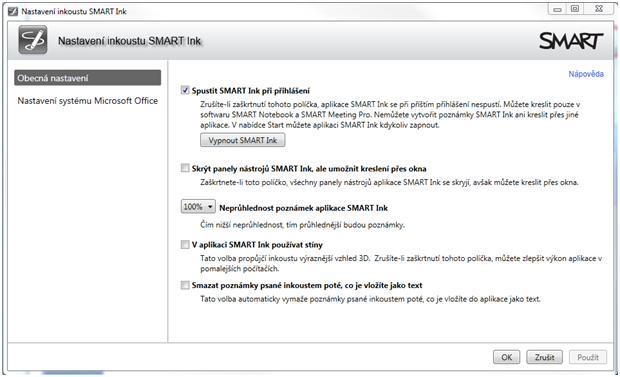
Ve druhé záložce je možné nastavit chování nástrojů SMART Ink v prostředí MS Office.
Pro režim prezentace MS Powerpoint můžete určit, zda se zobrazí ovládací panel, a zda bude umístěn horizontálně nebo vertikálně. Dále lze nastavit, zda budou nástroje SMART Ink aktivní v režimu úprav v aplikaci Word, Excel a PowerPoint.
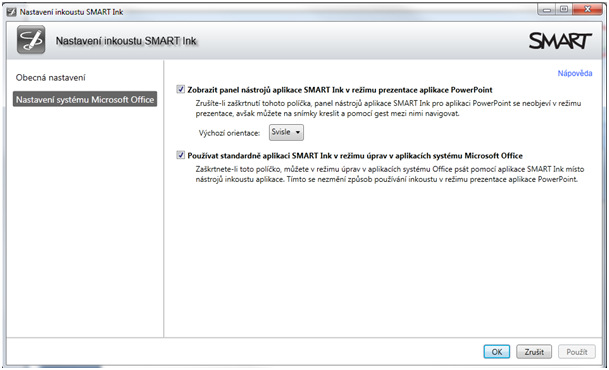
Nástroje SMART Ink
Panel nástrojů SMART Ink Panel se zobrazí na horním okraji každého otevřeného okna na vašem počítači a obsahuje následující:
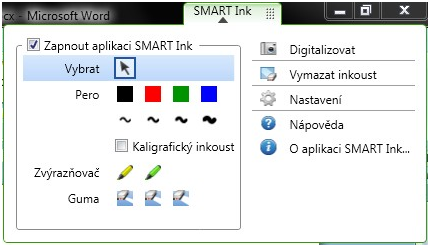
Jakmile zdvihnete popisovač z lišty interaktivní tabule, vysunovací lišta ukáže barvu inkoustu pro jednotlivé způsoby ovládání.
![]()
![]()
Fungování v prostředí MS Office
Novější verze Microsoft Word, Excel a PowerPoint mají své vlastní nástroje pro zapisování. Pokud otevřete dokument aplikace Word, tabulky aplikace Excel nebo prezentaci PowerPoint, Panel nástrojů SMART Ink se zobrazí v horním okraji. Pokud vaše verze systému MS Office má vlastní nástroje pro zapisování, SMART Ink je ve výchozím nastavení vypnut a pro zapisování používáte nástroje Microsoft Office.
- Aplikace Microsoft Office 2007 nebo 2010 mají své vlastní nástroje pro zapisování
- Windows ® 8, Windows 7 a Windows Vista ® podporují nástroje pro zapisování pro Microsoft Office 2007 a 2010.
- Windows XP nepodporuje nástroje pro zapisování Microsoft Office
- Microsoft Office 2004 a starší nemají své vlastní nástroje pro zapisování
- SMART Ink nepracuje v Microsoft Office 2003 nebo starší
Použití SMART Ink během prezentací PowerPoint
Při spuštění zobrazení souboru .ppt v režimu Prezentace je SMART Ink, ve výchozím nastavení vypnut, a zobrazí se ovládací panel SMART Ink pro PowerPoint se zobrazí, který umožňuje vybrat předchozí nebo další snímek nebo ukončit režim prezentace.
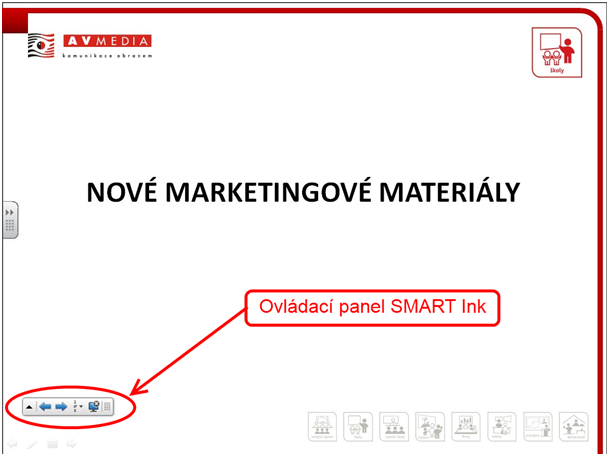
SMART Ink poznámkové lístečky
Pokud chcete zapisovat přímo na plochu počítače, tedy mimo otevřená okna, objeví se poznámkový lísteček. Do něj můžete jednoduše zapisovat, a pokud zapisujete více textu, lísteček se automaticky zvětšuje. Lístečky je možné přesunovat, měnit jejich velikost a nastavovat úroveň průhlednosti podkladu. Při odhlášení uživatele z počítače poznámky zmizí.
Článek pro Vás připravil produktový specialista Antonín Růžička, antonin.ruzicka@avmedia.cz.